Copilotの音声入力完全ガイド《音声入力の効率的な活用方法も紹介》
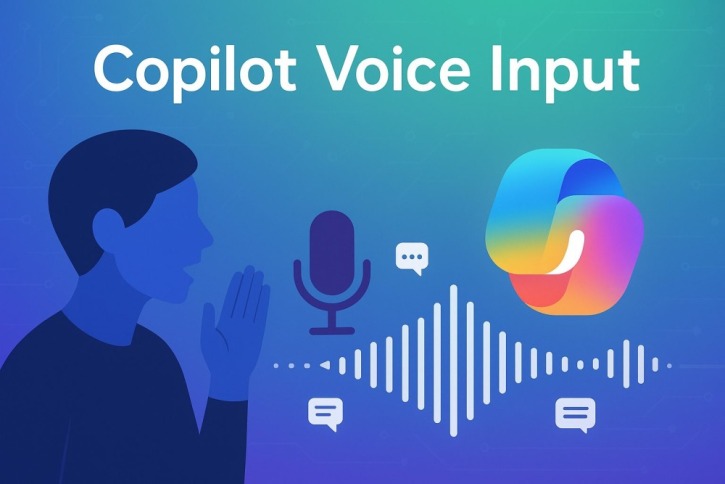
「キーボード入力が面倒で、もっと楽に文章を作りたい…」
「Copilotと会話するように操作できたら、仕事が早くなるのに…」
皆さんは、普段のPC作業やスマホ操作で、このような悩みをお持ちではありませんか?
AIアシスタントが普及した今、文字入力の常識が大きく変わろうとしています。
その解決策こそが、Copilotの音声入力活用です。
なぜなら、Copilotの音声入力機能は単なる文字起こしではなく、あなたの言葉を理解し、対話しながらタスクを完了してくれる「優秀な秘書」のような存在だからです。
私はITライターとして数多くのAIツールを検証してきましたが、Copilotの音声認識精度と応答速度は、劇的な進化を遂げています。
この記事では、Copilotの音声入力の基本的な設定方法から、PC・スマホ別の効率的なやり方、さらに仕事の生産性を爆上げする活用テクニックまでを完全網羅しました。
この記事を読むことで得られる未来:
- キーボードを叩く時間が減り、肩こりや疲労が軽減されます。
- 移動中や手作業中でも、声だけでメール作成やリサーチが完了します。
- 最新の「Copilot Voice」機能を使いこなし、ネイティブな英会話練習も可能になります。
結論として、Copilotの音声入力をマスターすれば、あなたの「時間」と「労力」は半分以下になります。
さあ、これからの時代に必須となる「声でPCを操るスキル」を、一緒に身につけていきましょう!
Copilotの音声入力とは?
【概要】 Copilot音声入力は、キーボード不要でAIと対話や指示出しができる機能です。「単なる文字入力」と「双方向の会話」の2つの側面を持ち、日本語にも完全対応しています。
Copilotの音声入力機能について、まずは全体像を把握しましょう。これを知るだけで、使い方の幅がグッと広がります。
音声入力と音声会話の違い
「音声入力」と一口に言っても、実は2つのモードがあることをご存知でしょうか。
| 機能モード | 特徴 | 主な用途 |
|---|---|---|
| 音声入力 (Dictation) | 話した言葉をそのままテキスト化する | 長文の作成、メールの下書き、メモ |
| 音声会話 (Voice Chat) | AIとリアルタイムで会話する | ブレインストーミング、相談、英会話練習 |
PC版ではテキストボックスへの入力がメインになりますが、スマホアプリ版では電話をしているかのような自然な会話が可能です。
状況に応じて使い分けるのが、効率化の第一歩です。
日本語対応と認識精度
「日本語の認識精度はどうなの?」と心配される方もいるでしょう。
結論から言うと、非常に高精度で実用的です。
CopilotはMicrosoftの最新AI技術とOpenAIのGPT-5モデル(またはGPT-4o)をベースにしているため、文脈を理解した変換が得意です。
例えば、「きょうはいしゃにいく」という音声も、文脈に合わせて「今日は医者に行く」や「今日は歯医者に行く」と適切に変換してくれます。
Copilotの音声入力設定
【概要】 音声入力を始める前の準備フェーズです。OSのマイク許可とCopilot側の言語設定を確認することで、トラブルなくスムーズに利用開始できます。
いざ使おうとして「動かない!」とならないように、基本の設定を済ませておきましょう。PC(Windows 11)とスマホ、それぞれの重要ポイントを解説します。
Windowsのマイク設定確認
PCでCopilotの音声入力が反応しない原因の多くは、Windows側のプライバシー設定にあります。
- Windowsの「設定」を開きます。
- 「プライバシーとセキュリティ」>「マイク」を選択します。
- 「アプリにマイクへのアクセスを許可する」がオンになっていることを確認します。
- デスクトップアプリの一覧で、ブラウザ(Edge)やCopilotアプリがオンになっているか確認しましょう。
言語設定を日本語にする
Copilotが英語で話しかけてくる、あるいは日本語を聞き取ってくれない場合は、言語設定を確認します。
設定手順:
- Copilotの画面右上のアカウントアイコン(または「…」メニュー)をクリック。
- 「設定(Settings)」>「言語(Language)」を選択。
- 表示言語と音声言語が「日本語(Japanese)」になっていることを確認してください。
これで、あなたの言葉を正確に日本語として処理する準備が整いました。
Copilotの音声入力のやり方
【概要】 具体的な操作手順をデバイス別に解説します。マイクアイコンのワンクリックで開始でき、PCでの長文作成からスマホでの「ながら作業」まで対応可能です。
準備ができたら、実際に音声入力を試してみましょう。操作は驚くほどシンプルです。
PC版Copilotの操作手順
Windows 10/11での操作方法は以下の通りです。
STEP 1:Copilotを起動
タスクバーのCopilotアイコンをクリック、またはショートカットキー Windowsキー + C を押してサイドバーを開きます。
STEP 2:マイクアイコンをクリック
プロンプト入力欄(チャットボックス)の右端にある「マイクのアイコン」をクリックします。
STEP 3:話しかける
「聞き取っています…」と表示されたら、パソコンに向かって話しかけてください。話し終わると自動的に送信、または停止ボタンで確定します。
ポイントは、「句読点も言葉で言う必要はない」という点です。
CopilotのAIが文脈を判断して、自動的に「、」や「。」を補完してくれることが多いですが、より正確にしたい場合は「まる」「てん」と言葉で添えると確実です。
スマホ版での音声会話
iPhoneやAndroidの「Microsoft Copilot」アプリでは、さらに直感的な「Copilot Voice」が利用可能です。
1. アプリを開き、画面右下のマイクアイコンをタップします。
2. より自然な会話を楽しみたい場合は、ヘッドセットのアイコン(Copilot Voiceモード)をタップしてください。
3. このモードでは、ボタンを押さずに連続して会話が可能です。途中で割り込んで話しても、AIは反応してくれます。
→Copilotアプリ(Android)ダウンロード【Google Play】
→Copilotアプリ(iOS)ダウンロード【Apple Store】
Copilotの音声入力の効率化
【概要】 音声入力を使う最大のメリットはスピードです。ショートカットキーの併用や、プロンプト自体を声で作るテクニックで、作業時間を大幅に短縮しましょう。
ただ入力するだけではもったいない!ここでは、プロWebライターも実践している「時短テクニック」を紹介します。
ショートカットで即起動
Windowsには、システム全体で使える音声入力のショートカットがあります。
Windowsキー + H
これを押すと、Copilotのチャット欄だけでなく、Wordやメモ帳、ブラウザの検索窓など、カーソルがある場所ならどこでも音声入力が可能になります。
Copilotに指示を出す際も、わざわざマイクボタンをクリックせず、このショートカットを使うと手元だけで完結してスムーズです。
声でプロンプトを作成する
複雑な指示(プロンプト)をキーボードで打つのは大変ですよね。音声入力なら、頭に浮かんだ思考をそのまま伝えることができます。
効率化の例:
× キーボード入力:「以下の文章を要約してください。(文章ペースト)」
◎ 音声入力:「ねえCopilot、今クリップボードにコピーした文章があるんだけど、これを箇条書きで3点に要約してくれない?あと、小学生でもわかるように簡単な言葉を使ってね」
このように、「条件」や「ニュアンス」を口頭で補足することで、一度の指示で求めている回答が得られやすくなります。
Copilotの音声入力活用
【概要】 仕事からプライベートまで、音声入力が輝く具体的な活用シーンを5つ厳選。特に「議事録作成」や「語学学習」においては、最強のツールとなります。
「設定も操作もわかったけど、具体的にどう使えばいいの?」という方へ。明日から使える活用シーンを5つ提案します。
1. 会議の議事録と要約
Teams会議などでCopilotを使用する場合、発言内容が自動でテキスト化されますが、個人で使う場合も有効です。
「今の会議のメモがあるから読み上げるね。これを基にToDoリストを作って」と話しかけ、メモ内容を読み上げます。すると、Copilotがそれを整理整頓し、綺麗なタスクリストに変換してくれます。
2. 歩きながらのアイデア出し(ブレスト)
デスクに座っているときより、散歩中の方が良いアイデアが浮かぶこと、ありませんか?
スマホ版Copilotの音声会話モードを使い、「来月のブログ記事のネタについて壁打ち相手になって」と頼んでみましょう。
歩きながら会話形式でアイデアを深掘りし、帰宅する頃には構成案が完成しています。
3. 英語学習のパートナー
Copilotは多言語対応です。「Let’s talk in English.」と話しかければ、即座に英会話の講師に早変わりします。
- 発音のチェック
- 自然なフレーズの提案
- 特定のシチュエーション(入国審査やレストラン)のロールプレイ
これらがすべて無料で、恥ずかしがることなく何度でも練習できます。
4. メール・チャットの下書き
「お世話になっております。昨日の件ですが~」といった定型文も、声なら一瞬です。
「取引先への謝罪メールを書いて。理由は納期遅れ。誠実なトーンで」と指示すれば、キーボードを打つよりも圧倒的に早くたたき台が完成します。
5. Copilot Dailyでニュースを聞く
最新機能の「Copilot Daily」を活用すれば、朝の支度をしながら、その日のニュースや天気、予定をラジオ感覚で「聴く」ことができます。
情報のインプットも音声で完結する時代です。
Copilotの日本語での音声入力について
【概要】 日本語特有の同音異義語や方言に対するCopilotの対応力を解説。より正確に認識させるためのコツを知ることで、修正の手間をゼロに近づけます。
同音異義語の強さ
従来の音声入力では「カキ(牡蠣/柿/下記)」などの使い分けが弱点でした。
しかし、Copilotは前後の文脈を理解するLLM(大規模言語モデル)を搭載しているため、以下のように正確に書き分けます。
- 「広島で牡蠣を食べた」
- 「庭の柿の木が実った」
- 「詳細は下記を参照してください」
方言や言い淀みへの対応
「えーっと」「あー」といったフィラー(言い淀み)も、Copilotはある程度自動で削除して、整った文章にしてくれます。
ただし、極端な方言や専門用語は誤変換される可能性があります。その場合は、専門用語を一度辞書登録するか、言い換えを行うとスムーズです。
Copilotの音声会話を楽しむコツ
【概要】 新機能「Copilot Voice」では、4つの声色から好みの声を選べます。AIとの対話をより人間らしく、エンタメとして楽しむための設定を紹介します。
4つの声色から選ぶ
Copilot Voice(Copilot Labs機能)では、AIの声を変更できます。
- Meadow
- Wave
- Grove
- Canyon
設定メニューから、落ち着いた声や明るい声など、自分の好みに合ったトーンを選んでみましょう。
相手の声が変わるだけで、作業のモチベーションや話しやすさが大きく変わります。
うまくいかない時のチェックリスト
【概要】 トラブルシューティングです。音声が入らない、認識が遅いといった問題に直面した際、まずはここを確認してください。
「あれ?動かない」と思ったら、以下の項目をチェックしてみてください。
| 症状 | 考えられる原因 | 対処法 |
|---|---|---|
| マイクアイコンが反応しない | ブラウザの権限設定 | ブラウザのアドレスバーにある鍵マークからマイクを許可する |
| 認識精度が極端に低い | 周囲の雑音 / マイク品質 | 静かな場所に移動するか、ヘッドセット(イヤホンマイク)を使用する |
| 「ネットワーク接続を確認してください」と出る | ネット環境の不調 | Copilotはクラウド処理のため、安定したWi-Fi環境が必要です |
まとめ
【概要】 Copilot音声入力は、PC・スマホ問わず誰でも簡単に使える最強の時短ツールです。設定を見直し、積極的に活用することで、日々の業務負荷を劇的に減らすことができます。
今回は「Copilot 音声入力」をテーマに、設定方法から活用術までを徹底解説しました。
記事のポイントをおさらいしましょう:
- Copilotには「文字起こし」と「音声会話」の2つのモードがある。
- Windows設定でマイク権限をオンにすることが最初のステップ。
Windowsキー + Hのショートカットは即座に使えて超便利。- スマホ版アプリなら、歩きながらのブレストや英会話練習が可能。
- 文脈理解が強いため、日本語の同音異義語も正確に変換できる。
音声入力は、最初は慣れないかもしれません。しかし、一度使いこなせば、その圧倒的なスピードと手軽さに、もうキーボード入力だけには戻れなくなるはずです。
「声」は、あなたが持っている最も速いアウトプットツールです。
ぜひ今日から、Copilotに「話しかける」習慣を始めてみてください。あなたの仕事のスピードは、間違いなく加速します。
以下のリンクでMicrosoft 365 Copilotの活用事例と便利な使い方についてまとめた記事を書いています。
→Microsoft 365 Copilotで何ができる?活用事例と便利な使い方完全ガイド
以下のリンクでCopilot in PowerPointについてまとめた記事を書いています。もしよろしければご覧ください。
→Copilot in PowerPoint完全ガイド!スライド作成をAIで劇的効率化
以下のリンクでCopilot in Excelについてまとめた記事を書いています。もしよろしければご覧ください。
→【2025年最新版】Copilot Excelの使い方完全ガイド|データ分析が劇的に効率化
以下のリンクでMicrosoft 365 Copilotについてまとめた記事を書いています。
→Microsoft 365 Copilotについて徹底解説《機能、特徴、メリット、使い方》


















最近のコメント